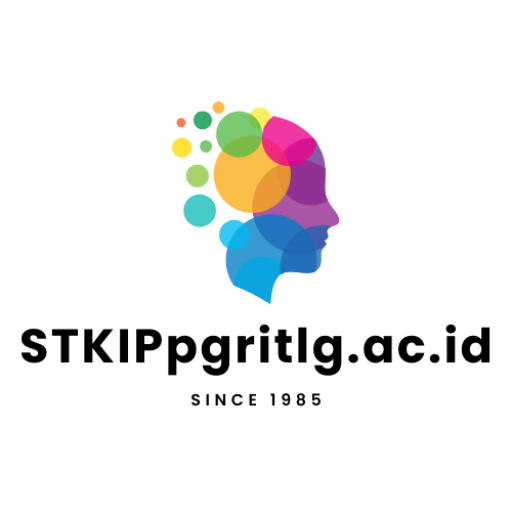Mendalami cPanel: Contoh Soal dan Pembahasan untuk ASJ Kelas 12 Semester 1
Pendahuluan
Di era digital saat ini, kehadiran online menjadi keharusan bagi individu maupun organisasi. Untuk mewujudkan hal tersebut, peran web hosting dan pengelolaan server menjadi sangat vital. Bagi siswa Administrasi Sistem Jaringan (ASJ) Kelas 12 Sekolah Menengah Kejuruan (SMK), penguasaan konsep dan praktik pengelolaan server hosting adalah kompetensi kunci yang akan sangat berguna di dunia kerja. Salah satu platform panel kontrol hosting yang paling populer dan banyak digunakan adalah cPanel.
cPanel menyediakan antarmuka grafis (GUI) yang intuitif untuk menyederhanakan proses pengelolaan situs web, database, email, file, dan berbagai aspek server lainnya. Dengan cPanel, tugas-tugas kompleks yang biasanya memerlukan perintah baris (command line) dapat dilakukan dengan beberapa klik saja. Oleh karena itu, materi cPanel menjadi bagian penting dalam kurikulum ASJ, khususnya di semester pertama kelas 12, sebagai fondasi bagi siswa untuk memahami dan mengelola infrastruktur web.
Artikel ini akan membahas secara mendalam contoh-contoh soal cPanel yang relevan untuk ASJ Kelas 12 Semester 1, lengkap dengan pembahasannya. Tujuannya adalah membantu siswa memahami konsep-konsep dasar hingga menengah, mempersiapkan diri menghadapi ujian, serta memberikan gambaran praktis tentang penggunaan cPanel di dunia nyata.
Pentingnya cPanel dalam Kurikulum ASJ Kelas 12
Penguasaan cPanel bagi siswa ASJ Kelas 12 memiliki beberapa signifikansi:
- Relevansi Industri: cPanel adalah standar industri. Mayoritas penyedia hosting menggunakan cPanel atau panel kontrol serupa, sehingga keterampilan ini sangat dicari di pasar kerja.
- Mempermudah Pembelajaran: Dengan GUI yang user-friendly, cPanel memungkinkan siswa yang mungkin belum mahir dengan Linux command line untuk tetap bisa mengelola server dan situs web.
- Dasar Pengelolaan Web: Siswa akan belajar tentang manajemen domain, database, email, file, keamanan, hingga instalasi aplikasi web, yang semuanya adalah dasar-dasar pengelolaan situs web profesional.
- Kesiapan Praktikum: Materi cPanel sering kali menjadi jembatan menuju praktikum pengembangan web, di mana siswa akan mengelola hosting untuk proyek situs web mereka sendiri.
Konsep Dasar cPanel yang Wajib Dikuasai
Sebelum masuk ke contoh soal, ada baiknya kita mengingat kembali beberapa modul dan konsep dasar cPanel yang wajib dikuasai siswa ASJ:
- Login dan Antarmuka: Memahami cara login, navigasi, dan lokasi modul-modul penting di cPanel.
- Domain:
- Addon Domains: Menambahkan domain baru yang sepenuhnya terpisah dari domain utama pada satu akun hosting.
- Subdomains: Membuat sub-bagian dari domain utama (misal:
blog.namadomain.com). - Parked Domains (Aliases): Mengarahkan beberapa domain ke satu situs web yang sama.
- File Manager: Mengelola file dan folder di server hosting (upload, download, edit, delete, set permission).
- FTP Accounts: Membuat akun untuk mengakses file via FTP client (FileZilla, WinSCP).
- Database:
- MySQL Databases: Membuat database dan user MySQL.
- phpMyAdmin: Mengelola isi database secara grafis.
- Email:
- Email Accounts: Membuat akun email profesional (
[email protected]). - Forwarders: Meneruskan email dari satu alamat ke alamat lain.
- Autoresponders: Mengirim balasan otomatis.
- Email Accounts: Membuat akun email profesional (
- Security:
- SSL/TLS Status: Mengaktifkan sertifikat keamanan (HTTPS).
- IP Blocker: Memblokir akses dari alamat IP tertentu.
- Backup: Membuat dan mengunduh cadangan situs web dan database.
- Software:
- Softaculous Apps Installer (atau serupa): Menginstal aplikasi web populer seperti WordPress, Joomla, atau Drupal dengan mudah.
Struktur Soal ASJ cPanel
Soal-soal cPanel biasanya terbagi menjadi beberapa jenis:
- Pilihan Ganda: Menguji pemahaman konsep dasar, fungsi modul, dan terminologi.
- Essai/Uraian: Membutuhkan penjelasan lebih mendalam tentang suatu fitur atau proses.
- Studi Kasus/Praktikum: Mengharuskan siswa untuk menyelesaikan serangkaian tugas yang mensimulasikan skenario dunia nyata, baik secara teori (menuliskan langkah-langkah) maupun praktik langsung di lingkungan cPanel simulasi atau asli.
Contoh Soal dan Pembahasan
Berikut adalah contoh-contoh soal cPanel beserta pembahasannya yang disesuaikan untuk siswa ASJ Kelas 12 Semester 1.
A. Soal Pilihan Ganda
-
Pertanyaan: Apa fungsi utama dari cPanel dalam pengelolaan web hosting?
A. Mengembangkan kode program PHP secara langsung.
B. Menyediakan antarmuka grafis untuk administrasi server hosting.
C. Mengelola jaringan fisik server.
D. Melakukan debugging aplikasi web.Pembahasan: Jawaban yang tepat adalah B. Menyediakan antarmuka grafis untuk administrasi server hosting. cPanel dirancang untuk menyederhanakan tugas-tugas administrasi server dan situs web melalui antarmuka yang mudah digunakan, tanpa perlu berinteraksi langsung dengan command line server. Opsi A, C, dan D bukan fungsi utama cPanel, meskipun beberapa fitur mungkin secara tidak langsung mendukungnya.
-
Pertanyaan: Fitur cPanel yang digunakan untuk menambahkan domain baru yang memiliki konten situs web terpisah dari domain utama akun hosting adalah…
A. Subdomains
B. Parked Domains
C. Addon Domains
D. RedirectsPembahasan: Jawaban yang tepat adalah C. Addon Domains. Addon Domain memungkinkan Anda menghosting situs web yang sepenuhnya baru dengan domain yang berbeda di bawah akun cPanel yang sama. Subdomain membuat sub-bagian dari domain utama, Parked Domain mengarahkan domain lain ke situs web yang sama, dan Redirects hanya mengalihkan pengunjung dari satu URL ke URL lain.
-
Pertanyaan: Untuk mengelola isi database MySQL secara grafis tanpa perlu menulis query SQL secara manual, modul cPanel yang paling sering digunakan adalah…
A. MySQL Databases
B. PostgreSQL Databases
C. phpMyAdmin
D. Remote MySQLPembahasan: Jawaban yang tepat adalah C. phpMyAdmin. Meskipun "MySQL Databases" digunakan untuk membuat database dan user, phpMyAdmin adalah alat berbasis web yang menyediakan antarmuka grafis untuk menelusuri, mengedit, membuat, dan menghapus data dalam database MySQL.
-
Pertanyaan: Protokol yang paling umum digunakan untuk mengunggah dan mengunduh file antara komputer lokal dan server hosting melalui cPanel adalah…
A. HTTP
B. SMTP
C. FTP
D. DNSPembahasan: Jawaban yang tepat adalah C. FTP (File Transfer Protocol). FTP dirancang khusus untuk transfer file antara klien dan server. HTTP digunakan untuk menampilkan halaman web, SMTP untuk mengirim email, dan DNS untuk menerjemahkan nama domain ke alamat IP.
-
Pertanyaan: Jika Anda ingin membuat akun email profesional seperti
[email protected]di cPanel, modul mana yang akan Anda akses?
A. Email Forwarders
B. Email Accounts
C. Autoresponders
D. Mailing ListsPembahasan: Jawaban yang tepat adalah B. Email Accounts. Modul ini memungkinkan Anda untuk membuat, mengelola, dan menghapus alamat email kustom yang terkait dengan domain Anda, lengkap dengan kata sandi dan kuota penyimpanan.
-
Pertanyaan: Apa fungsi utama dari sertifikat SSL/TLS yang dapat diaktifkan melalui cPanel (misalnya, AutoSSL)?
A. Meningkatkan kecepatan loading situs web.
B. Melindungi database dari serangan SQL Injection.
C. Mengenkripsi komunikasi data antara browser pengunjung dan server.
D. Memblokir alamat IP yang mencurigakan.Pembahasan: Jawaban yang tepat adalah C. Mengenkripsi komunikasi data antara browser pengunjung dan server. SSL/TLS mengubah protokol HTTP menjadi HTTPS, memastikan bahwa data yang dikirimkan (seperti informasi login atau kartu kredit) aman dari penyadapan.
-
Pertanyaan: Anda ingin menginstal aplikasi CMS populer seperti WordPress di domain utama Anda dengan mudah dan cepat tanpa konfigurasi manual yang rumit. Modul cPanel mana yang paling efektif untuk tujuan ini?
A. File Manager
B. MySQL Databases
C. Softaculous Apps Installer (atau sejenisnya)
D. TerminalPembahasan: Jawaban yang tepat adalah C. Softaculous Apps Installer. Ini adalah salah satu fitur paling populer di cPanel yang memungkinkan instalasi otomatis berbagai aplikasi web (CMS, forum, e-commerce) dengan beberapa klik saja, menghemat waktu dan kerumitan konfigurasi database dan file manual.
B. Soal Essai/Uraian
-
Pertanyaan: Jelaskan perbedaan mendasar antara Addon Domain, Subdomain, dan Parked Domain dalam konteks pengelolaan domain di cPanel! Berikan contoh kasus penggunaannya masing-masing.
Pembahasan:
- Addon Domain: Adalah domain yang sepenuhnya terpisah dari domain utama akun hosting Anda, namun di-host dalam satu akun cPanel yang sama. Setiap Addon Domain dapat memiliki konten situs webnya sendiri yang unik.
- Contoh Kasus: Anda memiliki akun hosting dengan domain utama
perusahaananda.com. Anda ingin membuat situs web baru untuk proyek sampingan Anda,proyeksampingan.net, tanpa membeli hosting baru. Anda bisa menambahkannya sebagai Addon Domain.
- Contoh Kasus: Anda memiliki akun hosting dengan domain utama
- Subdomain: Adalah bagian dari domain utama Anda, yang berfungsi sebagai "sub-folder" atau "bagian" dari situs web utama. Subdomain biasanya digunakan untuk memisahkan bagian-bagian tertentu dari situs web.
- Contoh Kasus: Anda memiliki situs web
perusahaananda.com. Anda ingin membuat bagian blog yang terpisah atau toko online. Anda bisa membuatnya sebagaiblog.perusahaananda.comataushop.perusahaananda.com.
- Contoh Kasus: Anda memiliki situs web
- Parked Domain (Alias): Adalah domain tambahan yang mengarahkan pengunjung ke situs web yang sama dengan domain utama Anda. Parked Domain tidak memiliki konten uniknya sendiri; ia hanya "memarkir" di atas domain utama.
- Contoh Kasus: Anda memiliki situs web
perusahaananda.com. Untuk mengantisipasi kesalahan penulisan, Anda juga membeliperusahaananda.netdanperusahaananda.org. Anda bisa memarkir kedua domain tambahan tersebut sehingga pengunjung yang mengetik salah satu dari ketiganya akan tetap diarahkan ke situs web yang sama.
- Contoh Kasus: Anda memiliki situs web
- Addon Domain: Adalah domain yang sepenuhnya terpisah dari domain utama akun hosting Anda, namun di-host dalam satu akun cPanel yang sama. Setiap Addon Domain dapat memiliki konten situs webnya sendiri yang unik.
-
Pertanyaan: Anda diminta untuk membuat akun email profesional untuk departemen penjualan Anda, yaitu
[email protected]. Jelaskan langkah-langkah yang akan Anda lakukan di cPanel untuk mencapai tujuan ini, termasuk pengaturan dasar yang diperlukan!Pembahasan:
Langkah-langkah membuat akun email profesional[email protected]di cPanel:- Login ke cPanel: Masuk ke antarmuka cPanel menggunakan username dan password yang diberikan oleh penyedia hosting Anda.
- Akses Modul Email Accounts: Pada halaman utama cPanel, cari dan klik ikon atau tautan "Email Accounts" yang biasanya terletak di bagian "Email".
- Klik Tombol Create: Di halaman Email Accounts, cari tombol "Create" atau "Add Email Account" dan klik.
- Isi Detail Akun Email:
- Username: Masukkan
sales. (Nama domainnamaperusahaan.combiasanya sudah otomatis terisi atau bisa dipilih jika Anda memiliki banyak domain). - Password: Buat kata sandi yang kuat dan unik untuk akun email ini. cPanel biasanya menyediakan generator kata sandi. Konfirmasi kata sandi.
- Storage Space (Quota): Tentukan batas ruang penyimpanan untuk akun email ini. Anda bisa memilih "Unlimited" jika diizinkan atau menetapkan angka tertentu (misalnya, 500 MB atau 1 GB).
- Username: Masukkan
- Klik Create: Setelah semua detail terisi dengan benar, klik tombol "Create" atau "Create Account".
- Verifikasi: Akun email
[email protected]sekarang sudah berhasil dibuat dan akan muncul dalam daftar Email Accounts Anda. Anda bisa mengelola akun ini (mengubah password, kuota, atau menghapusnya) dari halaman yang sama. Pengguna dapat mengakses email ini melalui webmail cPanel atau mengkonfigurasinya di aplikasi email client (Outlook, Thunderbird, Gmail) menggunakan pengaturan POP3/IMAP/SMTP yang disediakan cPanel.
C. Studi Kasus / Praktikum (Simulasi)
Skenario:
Anda adalah seorang administrator jaringan yang bertugas membantu klien Anda, "Toko Kue Enak," untuk mengatur infrastruktur web mereka. Klien ingin memiliki:
- Situs web utama untuk
tokokueenak.com(sudah ada di cPanel). - Sebuah blog terpisah di
blog.tokokueenak.comuntuk artikel dan resep. - Satu database MySQL untuk blog tersebut.
- Akun email khusus untuk pertanyaan pelanggan:
[email protected]. - Memastikan situs utama
tokokueenak.comaman dengan HTTPS. - Menginstal WordPress di
blog.tokokueenak.com.
Tugas Anda adalah menuliskan langkah-langkah konfigurasi yang diperlukan di cPanel secara berurutan.
Pembahasan (Langkah-langkah Konfigurasi):
-
Membuat Subdomain untuk Blog:
- Login ke cPanel.
- Cari dan klik modul "Subdomains" di bagian "Domains".
- Pada kolom "Subdomain", ketik
blog. Domain utama (tokokueenak.com) akan otomatis terisi atau bisa dipilih. - "Document Root" akan otomatis terisi (misalnya:
/public_html/blog). Ini adalah folder tempat file blog akan disimpan. - Klik "Create".
-
Membuat Database MySQL dan User untuk Blog:
- Kembali ke halaman utama cPanel.
- Cari dan klik modul "MySQL Databases" di bagian "Databases".
- Langkah 1: Create New Database: Pada bagian "Create New Database", masukkan nama database (misalnya:
tokokue_blogdb). Klik "Create Database". - Langkah 2: Create New User: Kembali ke halaman "MySQL Databases". Pada bagian "Add New User", masukkan username (misalnya:
tokokue_blogusr) dan buat kata sandi yang kuat. Klik "Create User". - Langkah 3: Add User To Database: Kembali ke halaman "MySQL Databases". Pada bagian "Add User To Database", pilih user yang baru dibuat (
tokokue_blogusr) dan database yang baru dibuat (tokokue_blogdb). Klik "Add". - Langkah 4: Manage User Privileges: Pada halaman berikutnya, centang kotak "ALL PRIVILEGES" untuk memberikan semua izin kepada user pada database tersebut. Klik "Make Changes".
-
Membuat Akun Email untuk Pertanyaan Pelanggan:
- Kembali ke halaman utama cPanel.
- Cari dan klik modul "Email Accounts" di bagian "Email".
- Klik tombol "Create".
- Pada kolom "Username", ketik
info. Pastikan domain yang dipilih adalahtokokueenak.com. - Buat dan konfirmasi kata sandi yang kuat.
- Atur "Storage Space" (misalnya, 1 GB) atau pilih "Unlimited".
- Klik "Create".
-
Mengaktifkan Sertifikat SSL untuk Situs Utama:
- Kembali ke halaman utama cPanel.
- Cari dan klik modul "SSL/TLS Status" di bagian "Security".
- Cari domain
tokokueenak.comdalam daftar. - Pastikan statusnya adalah "AutoSSL Domain Validated" (biasanya cPanel mengaktifkannya secara otomatis). Jika belum, Anda mungkin perlu memilih domain dan klik "Run AutoSSL". Ini akan menginstal sertifikat SSL gratis dari penyedia seperti Let’s Encrypt.
- Verifikasi dengan mencoba mengakses
https://tokokueenak.com.
-
Menginstal WordPress di Subdomain Blog:
- Kembali ke halaman utama cPanel.
- Cari dan klik modul "Softaculous Apps Installer" (atau serupa, seperti "WordPress Manager by Softaculous") di bagian "Software".
- Pada halaman Softaculous, cari dan klik ikon "WordPress".
- Klik tombol "Install Now".
- Pengaturan Instalasi:
- Choose Installation URL: Pilih
https://(direkomendasikan) dan pada dropdown "Choose Domain", pilihblog.tokokueenak.com. Pastikan kolom "In Directory" dikosongkan (agar terinstal langsung di root subdomain). - Site Settings: Isi "Site Name" (misalnya: "Blog Toko Kue Enak") dan "Site Description".
- Admin Account: Buat "Admin Username" dan "Admin Password" yang kuat, serta "Admin Email" (bisa menggunakan
[email protected]atau email pribadi Anda). - Choose Language: Pilih "Indonesian".
- Database Name: Softaculous akan secara otomatis membuat database baru. Anda juga bisa memilih database yang sudah Anda buat sebelumnya (
tokokue_blogdb), tetapi Softaculous lebih mudah jika membuat yang baru. - Email Installation Details: Masukkan alamat email Anda untuk menerima detail instalasi.
- Choose Installation URL: Pilih
- Klik tombol "Install".
- Tunggu proses instalasi selesai. Setelah itu, Softaculous akan memberikan URL administrasi blog Anda (
https://blog.tokokueenak.com/wp-admin).
Tips dan Strategi Belajar cPanel untuk ASJ Kelas 12
- Praktik Langsung: Cara terbaik untuk belajar cPanel adalah dengan praktik. Jika tidak ada server hosting sungguhan, gunakan simulator cPanel online atau cari penyedia hosting yang menawarkan uji coba gratis.
- Pahami Konsep, Bukan Hanya Hafal: Jangan hanya menghafal langkah-langkah, pahami mengapa suatu fitur ada dan apa fungsinya. Ini akan membantu Anda menyelesaikan studi kasus yang lebih kompleks.
- Baca Dokumentasi: cPanel memiliki dokumentasi resmi yang sangat lengkap. Manfaatkan itu untuk memahami setiap modul secara detail.
- Manfaatkan Sumber Belajar Online: Banyak tutorial video di YouTube atau blog yang membahas cPanel.
- Buat Catatan: Tuliskan langkah-langkah penting atau poin-poin kunci saat belajar.
- Diskusikan dengan Teman: Belajar kelompok dan berdiskusi dapat membantu memperjelas konsep yang sulit.
- Simulasi Ujian: Latih diri dengan menjawab soal-soal seperti yang disajikan di atas untuk membiasakan diri dengan format dan jenis pertanyaan.
Kesimpulan
Penguasaan cPanel adalah keterampilan yang sangat berharga bagi siswa ASJ Kelas 12. Materi ini tidak hanya penting untuk kelulusan ujian semester, tetapi juga menjadi fondasi yang kuat untuk karir di bidang administrasi sistem, pengembangan web, maupun cloud computing. Dengan memahami konsep-konsep dasar, mempraktikkan konfigurasi, dan melatih diri dengan berbagai jenis soal, siswa akan lebih siap menghadapi tantangan di dunia profesional. Teruslah belajar dan bereksplorasi, karena teknologi terus berkembang, dan keterampilan Anda dalam mengelola sistem akan selalu dibutuhkan.